
FAQ - Solar.web App Solar Energy
Questions générales

Solar.web App
Energy Cost Assistant
Pour activer l'Energy Cost Assistant, il faut un onduleur Fronius compatible (GEN24 Plus, Verto Plus) et une batterie compatible. En outre, un tarif dynamique avec le fournisseur d'énergie est nécessaire pour que l'Energy Cost Assistant puisse effectuer les optimisations. Si le pays dans lequel se trouve l'installation est pris en charge par l'assistant de calcul des coûts énergétiques, le propriétaire ou le responsable de l'installation verra la page d’accueil dans Solar.web (portail web) sous Réglages -> Mode de fonctionnement. L'utilisateur y voit toutes les conditions nécessaires à l'utilisation de l'Energy Cost Assistant.
Les conditions sont les suivantes
- Solar.web Premium,
- Un tarif dynamique (la prise en charge de tarifs en fonction du temps d'utilisation est prévue),
- Activation des prévisions météorologiques pour l'installation (inclus dans Solar.web-Premium)
- Onduleur avec le micrologiciel le plus récent (1.34.6 ou supérieur)
Une fois que l'Energy Cost Assistant a été activé dans le portail Solar.web, il existe une page appelée "Mode de fonctionnement" sur laquelle les utilisateurs peuvent activer et désactiver l'Energy Cost Assistant pour l'installation. L'utilisateur y voit également le fonctionnement (planifié) de la journée en cours et peut savoir quand l'assistant de coûts énergétiques effectuera les vérifications. Un diagramme aide l'utilisateur à comprendre le fonctionnement. Cette page est visible après la première activation pour tous les utilisateurs ayant des droits administrateurs ou de propriétaire du système.
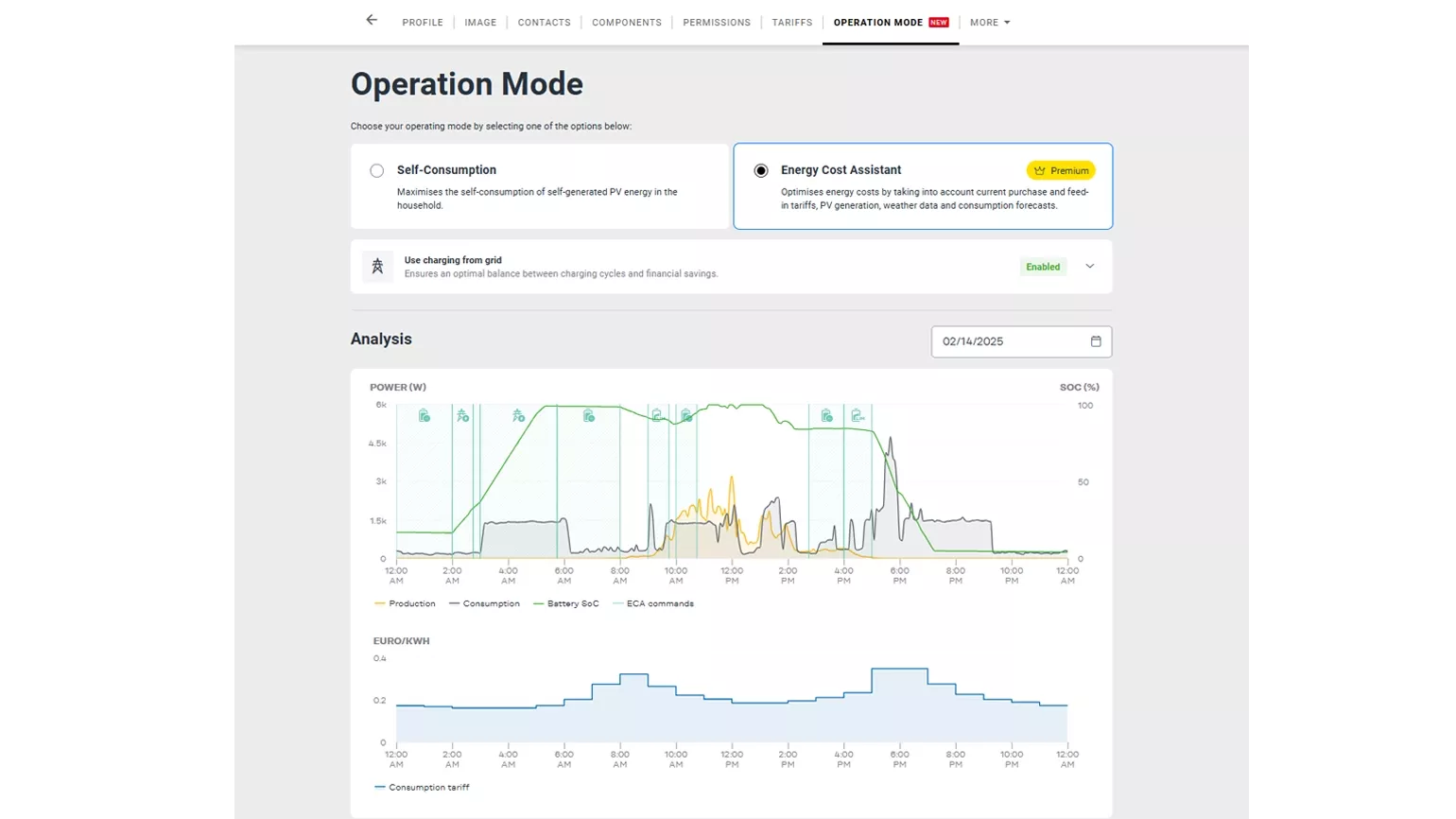
Dans l'application Solar.web, les utilisateurs disposant de
droits de propriétaire ou de maintenance de l‘installation peuvent voir l'état
actuel sous le graphique à bulles du tableau de bord, à savoir si l'Energy Cost
Assistant intervient actuellement dans l'installation. Il est possible de le désactiver
dans Réglages -> Mode de fonctionnement.
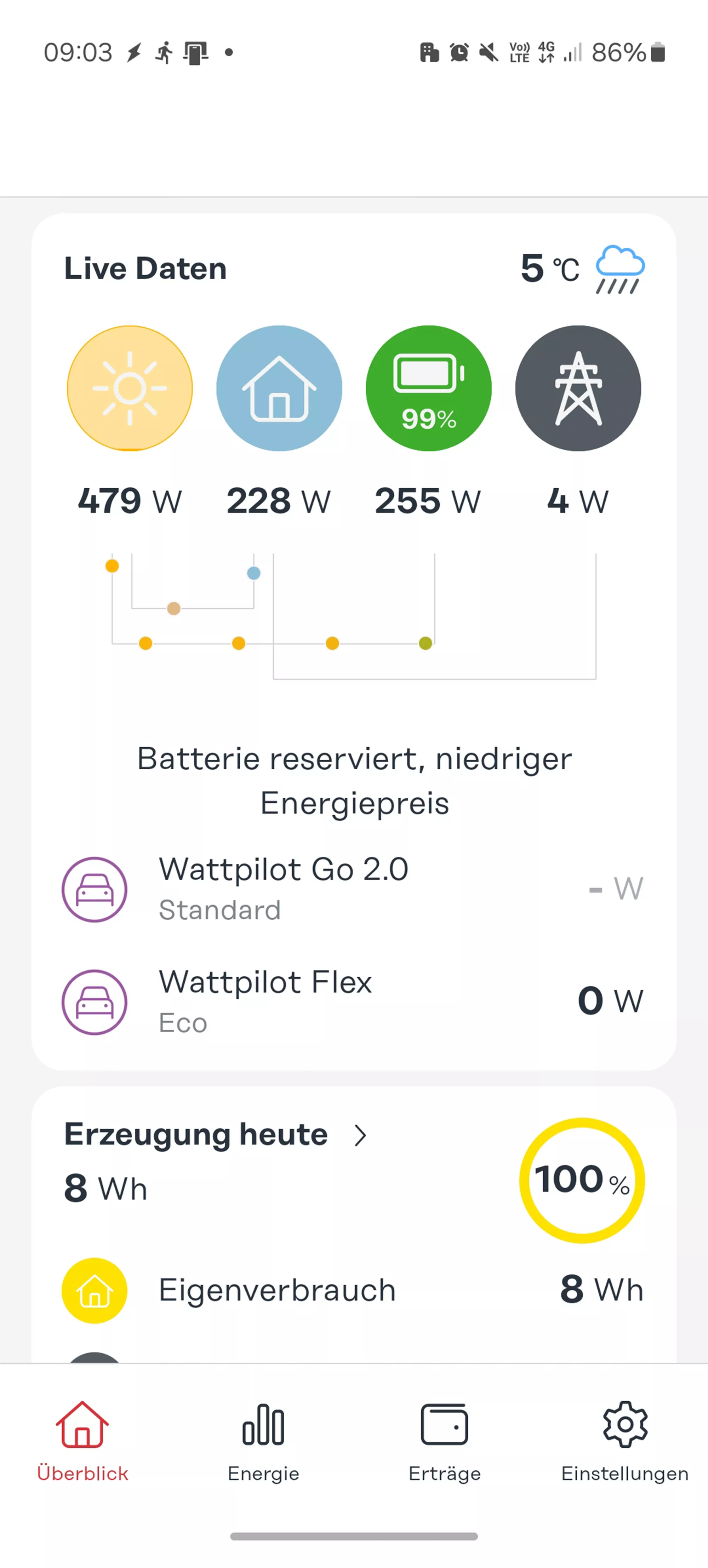
Notre bilan énergétique est une visualisation qui a été optimisée pour analyser ce qui se passe avec la production PV ou le surplus et comment la consommation est couverte. La charge à partir du réseau a été délibérément exclue ici, car elle n'était pas pertinente jusqu'à présent dans un système classique d'optimisation de l'autoconsommation. L'énergie est comptée comme consommation lorsqu'elle est déchargée de la batterie.
Fronius travaille sur une nouvelle vue qui rendra cela plus transparent et montrera clairement quand une batterie est chargée à partir du réseau. Actuellement, ces courants peuvent être suivis dans le portail Solar.web dans le canal "Energie du réseau" dans le diagramme de progression.
Pour des raisons techniques, les prévisions de production basées sur l'IA, utilisées par l'Energy Cost Assistant, ne sont désormais disponibles que pour les systèmes qui utilisent l'Energy Cost Assistant. Comme celui-ci n'est pas encore disponible dans le monde entier, il y aura deux prévisions différentes dans le bilan énergétique et dans le diagramme de l'assistant des coûts énergétiques.
Nous travaillons actuellement à l'amélioration de nos prévisions basées sur l'IA, qui seront ensuite intégrées dans le nouveau bilan énergétique. Les nouvelles prévisions tiendront compte des valeurs historiques et utiliseront un nouveau fournisseur de données météorologiques pour améliorer la précision.
Contrôle de la batterie
La commande de la batterie donne aux propriétaires la possibilité de préparer manuellement leur système à une panne de courant attendue. Une fois la fonction lancée dans l'application Solar.web, la batterie est préparée et le processus de charge commence. La batterie est alors chargée jusqu'au SoC maximal (soit la valeur définie dans l'onduleur webUI, soit 100 %). Lorsque la batterie est entièrement chargée, elle est bloquée pendant 24 heures. Pendant cette période, il n'est pas possible de la décharger, car l'énergie est réservée pour une éventuelle alimentation en courant de secours. Si la panne de courant survient alors que la batterie est pleine, l'énergie contenue dans la batterie peut être utilisée pour couvrir la consommation. Après la panne de courant, la batterie est maintenue fermée au cas où une autre panne de courant se produirait. Si la batterie était encore chargée au moment de la panne de courant, elle continuera ensuite à se charger jusqu'à ce qu'elle soit pleine. Si la panne de courant ne se produit pas, la batterie est soit déverrouillée automatiquement après 24 heures, soit l'utilisateur déverrouille manuellement la batterie dans l'application Solar.web.
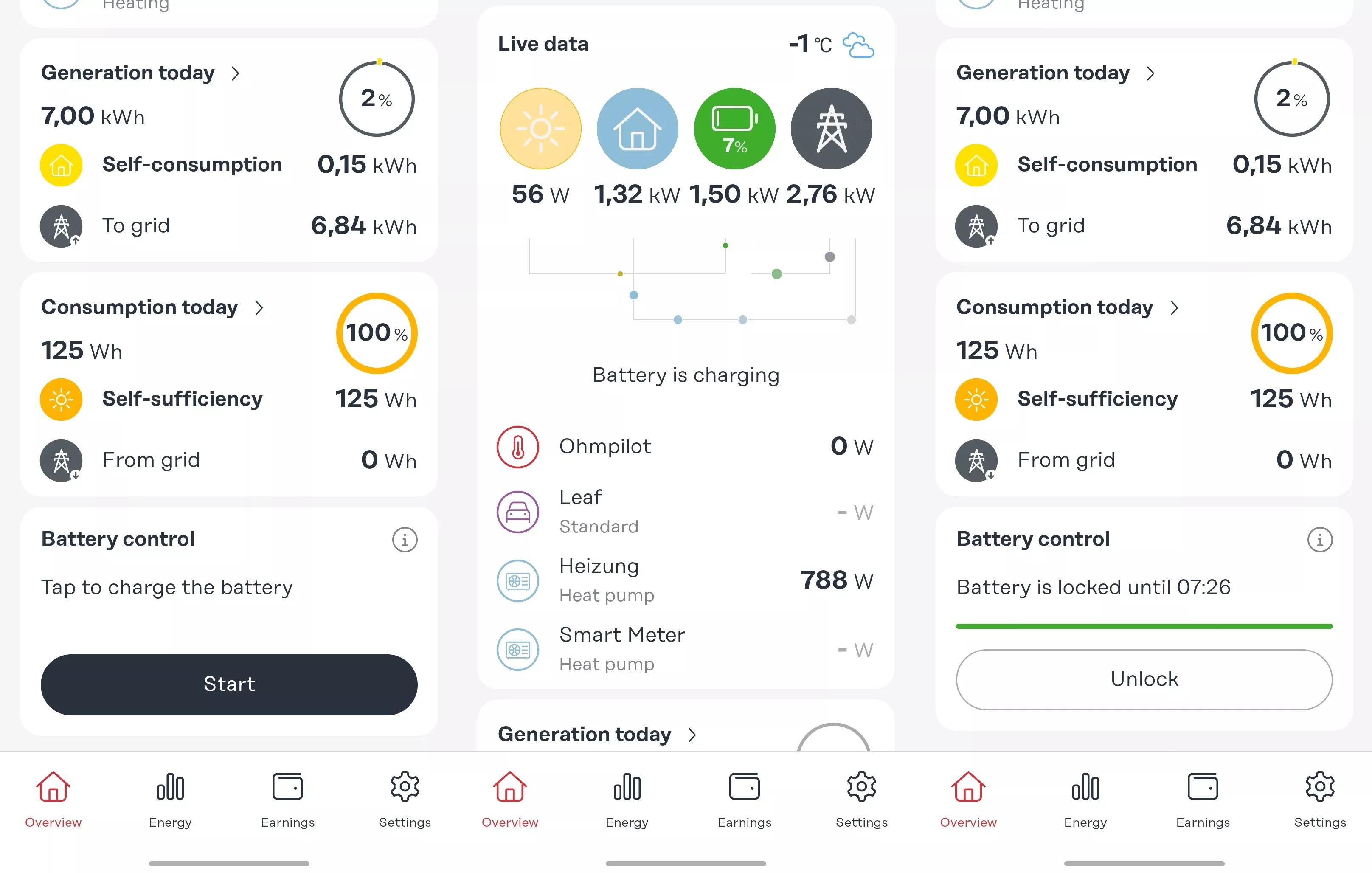
La loi stipule que dès que de l'électricité "grise" est chargée dans une batterie, l'installation perd la rémunération EEG si elle est tarifée.
Exceptions :
L'installation se trouve en dehors de l'EEG, par exemple
elle participe directement au marché ou le déchargement est confirmé par la
directive sur le stockage selon VDE 2510-2.
Que faut-il pour
utiliser le contrôle de la batterie ?
Pour que la batterie puisse être chargée à partir du réseau,
il faut un capteur EnFluRi (capteur "direction du flux d'énergie")
qui réponde aux exigences de la directive FNN sur le stockage de l'électricité.
Cela permet de garantir que le courant injecté/stocké est correctement
attribué. Ensuite, la charge de la batterie à partir du réseau est également
officiellement autorisée pour la rémunération EEG. Pour cela, Fronius travaille sur une solution.
Notre bilan énergétique est une visualisation qui a été optimisée pour analyser ce qui se passe avec la production PV ou le surplus et comment la consommation est couverte. La charge à partir du réseau a été délibérément exclue ici, car elle n'était pas pertinente jusqu'à présent dans un système classique d'optimisation de l'autoconsommation. L'énergie est comptée comme consommation lorsqu'elle est déchargée de la batterie.
Fronius travaille sur une nouvelle vue qui rendra cela plus transparent, montrera clairement quand une batterie est chargée à partir du réseau et sera donc plus sûre pour l'avenir. Dès à présent, ces courants peuvent être suivis dans le portail Solar.web dans le canal "Energie du réseau" dans le diagramme de progression.
